Word文字方向
有时候我们在使用Word编辑文稿的时候,有时候需要调整修改一下字体的大小、颜色、文字方向等等操作,来使整个文稿别具一格,让领导看到一眼就对你的文稿有印象,下面小编来教大家Word文字方向怎么进行改变,不知道怎么操作小伙伴们赶紧看过来吧!
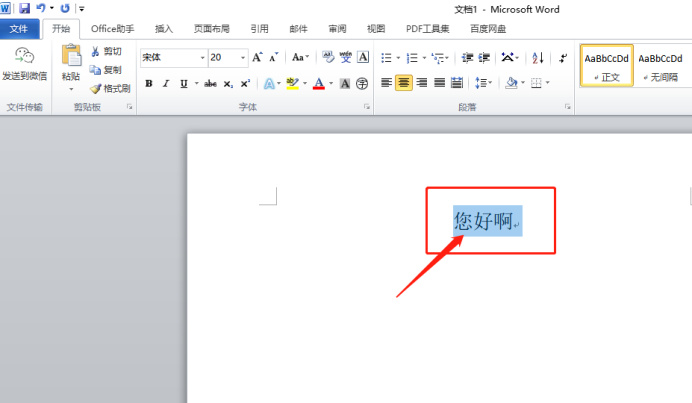
Word文字方向怎么进行改变?
有时候我们在使用Word编辑文稿的时候,有时候需要调整修改一下字体的大小、颜色、文字方向等等操作,来使整个文稿别具一格,让领导看到一眼就对你的文稿有印象,下面小编来教大家Word文字方向怎么进行改变,不知道怎么操作小伙伴们赶紧看过来吧!
1.首先,我们打开自己想要修改文字方向的文档,选中文字,如下图红色圈出部分所示:
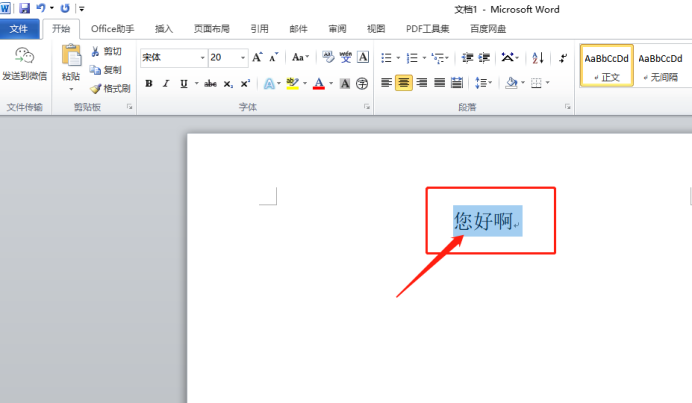
2.单击鼠标右键,选择【文字方向】,如下图红色圈出部分所示:
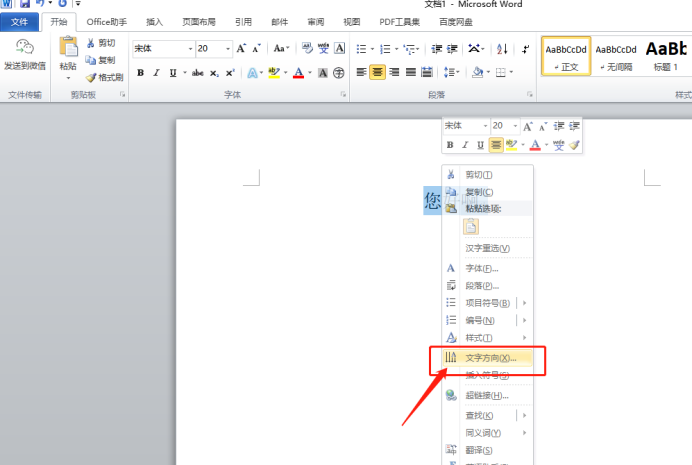
3.再弹出的弹框中,选择文字方向,还可以选择文字【应用于】哪里,如下图红色圈出所示:
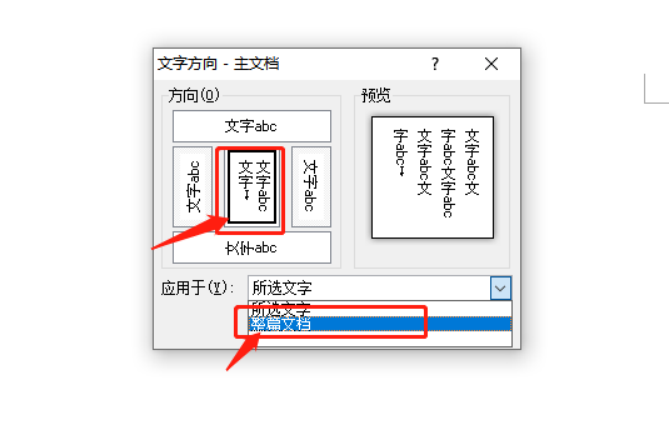
4.最后,我们就可以看到文字方向已经改变了,如下图红色圈出部分所示:
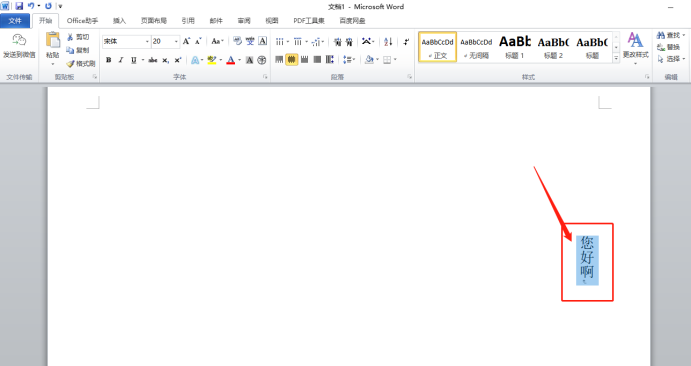
5.其实我们单击菜单栏上边的【页面布局】,选择【文字方向】,直接可以在里边设置文字的方向,如下图红色圈出部分所示:
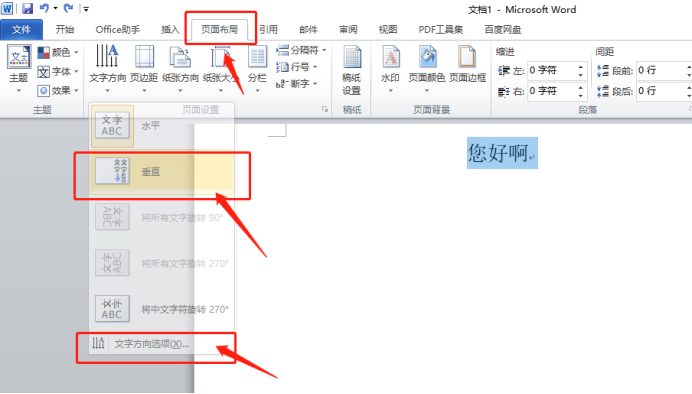
Word文字方向怎样进行调整,上边的5步操作步骤,已经给大家详细的分享了,你们可以在文字方向设置完之后给文字修改字体颜色以及大小,这样更能看出文稿的别具一格。看再多都不如自己动手试一试,在WORD中输入一些文字进行不一样的方向调整看一看哪个效果更好,大家快去操作吧!
本篇文章使用以下硬件型号:联想小新Air15;系统版本:win10;软件版本:Microsoft Word 2010。
Word文字方向如何调整?
Word的主要作用是文字编辑,是可以把你大脑的东西反应在电脑上或纸上的。平时我们看的各种书、报纸等图文类都是可以使用Word编辑出来的,虽然出版社可能有更专业的出版工具,但是Word是完全可以实现的。
当我们在使用Word的过程中,有时候需要对Word文档中的文字方向进行调整,那么Word文字方向在哪里调整呢?下面就来介绍两种调整Word文字方向的方法,希望对你有所帮助。
第一步:打开一个需要调整文字方向的Word文档。
第二步:选中需要调整方向的文字,单击鼠标右键选择“文字方向”。

第三步:如下图所示,弹出“文字方向”设置对话框。

第四步:根据自己的需要选择要设置的文字方向即可。


方法2:
第一步:选中需要调整方向的文字,单击菜单栏“页面布局”中的“文字方向”。
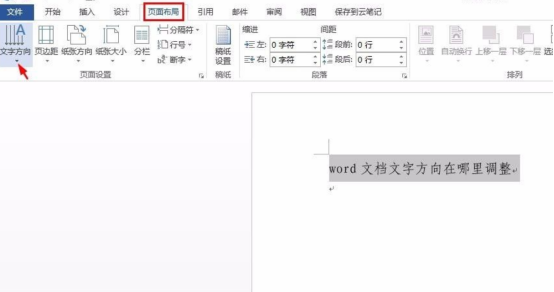
第二步:在下拉选项中选择要设置的文字方向即可。

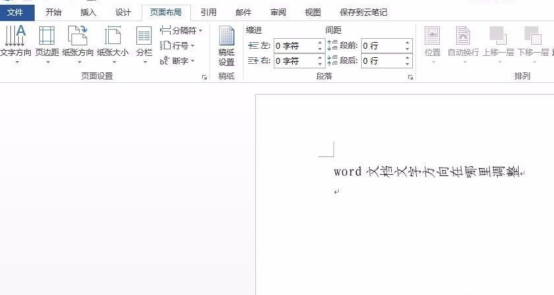
第三步:也可以在下拉选项中选择“文字方向选项”,接下来的步骤根据方法1设置即可。


那么以上就是Word文字方向如何调整的方法啦!怎么样?是不是很简单呢!希望小伙伴们可以认真学习,身边有电脑的朋友也可以打开Word练习一下,看看还有哪些地方不太清楚,如果有疑问可以随时来向小编咨询哦!
本篇文章使用以下硬件型号:联想小新Air15;系统版本:win10;软件版本:Word 2013。



